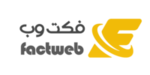سلام ، در این بخش قرار است به شما روش فعالسازی دو زیر نویس به طور همزمان در Kmplayer را آموزش بدهیم.
ما را همراهی کنید…
نرم افزار KMplayer
نرم افزار KMplayer یک نرم افزار قوی برای اجرای فایل های ویدیویی میباشد و تقریبا میشود گفت که اکثر کاربران سیستم عامل ها ویندوز حداقل یکبار از این نرم افزار استفاده کرده اند.
این نرم افزار به خاطر این که تنظیمات مخصوص به صدا و تصویر و زیر نویس را هم در خود جای داده است و همچنین به دلیل سادگی کار کردن با آن طرفداران زیادی دارد.
آموزش فعالسازی دو زیر نویس به طور همزمان در KMplayer
در این آموزش قصد داریم نحوه استفاده از دو زیر نویس به طور همزمان را برای شما توضیح دهیم.به طور مثال اگر یک فیلم با دو زیرنویس فارسی و انگلیسی دارید با فعال سازی این امکان می توانید به طور همزمان هر دو زیرنویس را مشاهده کنید.
برای فعالسازی این امکان پس از باز کردن نرم افزار KMplayer کلید F2 را از روی صفحه کلید فشار دهید.
پس از فشار دادن دکمه ی F2 از روی صفحه کلید پنجره ای به نام Preferences برای شما باز میشود.
در قسمت سمت چپ پنجره برروی Subtitle Processing کلیک نمایید.
از Subtitle Processing زیر مجموعه Multi-sub/etc را انتخاب نمایید.
هنگامی که بر روی Multi-sub/etc کلیک نمایید در سمت راست تنظیمات مربوط به این گزینه برای شما باز میشود.
در تب اول این تنظیمات General قرار دارد.
در این قسمت شما باید تیک گزینه ی Position 2nd Lang-Class at top of screen/Enable 2nd subtitle را بزنید و فعال نمایید.
با این کار دو زیر نویس همزمان روی نرم افزار Kmplayer به نمایش در خواهد آمد.
امیدواریم که این آموزش هم مانند آموزش های دیگر سایت برای شما مفید و مؤثر واقع شده باشد.
راستی برای مشاهده تمام آموزش های کاربردی و جالب سایت می توانید اینجا را کلیک نمایید.